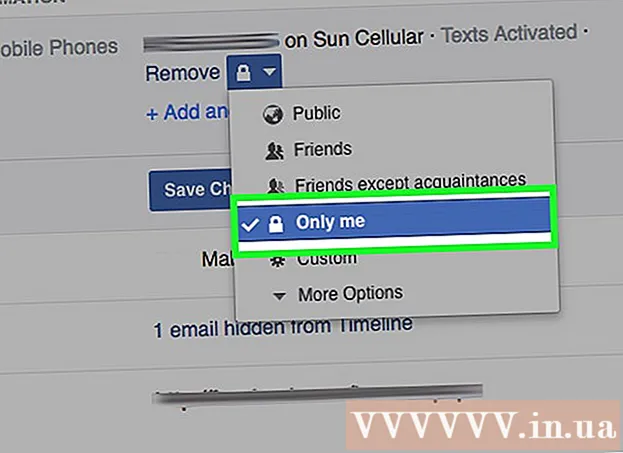מְחַבֵּר:
Sara Rhodes
תאריך הבריאה:
11 פברואר 2021
תאריך עדכון:
1 יולי 2024

תוֹכֶן
- צעדים
- שיטה 1 מתוך 3: כיצד להפעיל התראות בתוך האפליקציה
- שיטה 2 מתוך 3: כיצד להפעיל הודעות ב- iPhone
- שיטה 3 מתוך 3: כיצד לאפשר התראות באנדרואיד
- טיפים
- אזהרות
במאמר זה תלמד כיצד Snapchat מאפשרת התראות בתוך האפליקציה והסמארטפון. התראות בתוך האפליקציה יגיעו רק כאשר אפליקציית Snapchat פועלת, והתראות הסמארטפון יגיעו רק כאשר האפליקציה פועלת או לא.
צעדים
שיטה 1 מתוך 3: כיצד להפעיל התראות בתוך האפליקציה
 1 התחל את Snapchat
1 התחל את Snapchat  . הקש על סמל הרוחות הלבן על רקע צהוב. אם כבר נכנסת ל- Snapchat, המצלמה תפתח מסך.
. הקש על סמל הרוחות הלבן על רקע צהוב. אם כבר נכנסת ל- Snapchat, המצלמה תפתח מסך. - אם עדיין לא התחברת, לחץ על התחברות, הזן את שם המשתמש והסיסמה שלך ולאחר מכן הקש על התחבר.
 2 לחץ על תמונת הפרופיל שלך כתמונת Bitmoji. תוכלו למצוא אותו בפינה השמאלית העליונה של המסך. יופיע תפריט.
2 לחץ על תמונת הפרופיל שלך כתמונת Bitmoji. תוכלו למצוא אותו בפינה השמאלית העליונה של המסך. יופיע תפריט. - אם אינך משתמש ב- Bitmoji ב- Snapchat, לחץ על סמל הצללית של האדם.
 3 לחץ על "הגדרות"
3 לחץ על "הגדרות"  . כלומר, הקש על הסמל בצורת גלגל השיניים בפינה השמאלית העליונה של המסך.
. כלומר, הקש על הסמל בצורת גלגל השיניים בפינה השמאלית העליונה של המסך.  4 לחץ על התראות. אפשרות זו נמצאת בקטע "החשבון שלי". דף ההודעות ייפתח.
4 לחץ על התראות. אפשרות זו נמצאת בקטע "החשבון שלי". דף ההודעות ייפתח. - במכשיר אנדרואיד, גלול מטה לקטע מתקדם ולאחר מכן הקש על הגדרות התראה.
 5 הפעל התראות. לחץ על המחוון הלבן שליד Stories כדי לאפשר התראות אקראיות באפליקציית Stories; אם המחוון ירוק, ההודעות כבר פועלות. זוהי ההודעה היחידה בתוך האפליקציה הזמינה עבור Snapchat.
5 הפעל התראות. לחץ על המחוון הלבן שליד Stories כדי לאפשר התראות אקראיות באפליקציית Stories; אם המחוון ירוק, ההודעות כבר פועלות. זוהי ההודעה היחידה בתוך האפליקציה הזמינה עבור Snapchat. - במכשיר אנדרואיד, סמן את התיבה "סיפורים". אם התיבה כבר מסומנת, הודעות סיפור מופעלות.
- ב- Android, תוכל גם לבחור את סוג ההודעה. לשם כך, סמן את התיבה שליד אחת או את כל האפשרויות הבאות:
- להעיר את המסך - מסך המכשיר יופעל ותוצג עליו הודעה ברגע שתתקבל הצמד.
- אור מהבהב - הבזק של מצלמת המכשיר יהבהב כאשר תתקבל הצמד.
- רֶטֶט - המכשיר ירטוט כאשר תתקבל הצמד.
- נשמע - המכשיר ישמיע צליל בעת קבלת הצמד.
- שִׂיחָה - המכשיר יצלצל כאשר הוא יקבל שיחת שמע או וידאו נכנסת מ- Snapchat.
 6 לחץ על כפתור הקודם. הוא ממוקם בפינה השמאלית העליונה של המסך. הגדרות ההודעות באפליקציה יישמרו ותוחזרו לדף ההגדרות.
6 לחץ על כפתור הקודם. הוא ממוקם בפינה השמאלית העליונה של המסך. הגדרות ההודעות באפליקציה יישמרו ותוחזרו לדף ההגדרות.
שיטה 2 מתוך 3: כיצד להפעיל הודעות ב- iPhone
 1 הפעל את אפליקציית ההגדרות
1 הפעל את אפליקציית ההגדרות  . לחץ על הסמל בצורת גלגל שיניים במסך הבית.
. לחץ על הסמל בצורת גלגל שיניים במסך הבית.  2 בֶּרֶז התראות. תוכלו למצוא אפשרות זו בראש התפריט.
2 בֶּרֶז התראות. תוכלו למצוא אפשרות זו בראש התפריט.  3 גלול למטה והקש על סנאפצ'ט. האפליקציות מופיעות לפי אלפבית.
3 גלול למטה והקש על סנאפצ'ט. האפליקציות מופיעות לפי אלפבית.  4 לחץ על המחוון הלבן שליד "הפעל התראות"
4 לחץ על המחוון הלבן שליד "הפעל התראות"  . זה קרוב לחלק העליון של המסך. המחוון הופך לירוק
. זה קרוב לחלק העליון של המסך. המחוון הופך לירוק  - פירוש הדבר שהתראות Snapchat מופעלות.
- פירוש הדבר שהתראות Snapchat מופעלות.  5 הפעל הודעות אחרות. אם יש מחוונים לבנים לצד התראות אחרות בדף, הקש על המחוונים ליד ההודעות שברצונך להפעיל:
5 הפעל הודעות אחרות. אם יש מחוונים לבנים לצד התראות אחרות בדף, הקש על המחוונים ליד ההודעות שברצונך להפעיל: - נשמע - אייפון יצפצף כאשר תתקבל הודעה.
- מדבקת תג - מספר יופיע בסמל אפליקציית Snapchat עם רקע אדום המציין את מספר הצילומים שלא נפתחו.
- הצג במסך הנעילה - הודעות Snapchat יוצגו במסך הנעילה של האייפון.
- הצג בהיסטוריה - הודעות Snapchat שלא נפתחו יופיעו בתפריט ההיסטוריה, שניתן לצפות בהן על ידי החלקה כלפי מטה מהחלק העליון של המסך.
- הצג כבאנרים - הודעות Snapchat יופיעו בחלק העליון של מסך ה- iPhone הנעול.
 6 בחר את סוג ההתראה. מתחת למחוון שליד "הצג כבאנרים" לחץ על "זמני" או "קבוע". אפשרויות אלה לא יהיו זמינות אם לא הפעלת את האפשרות "הצג כבאנרים".
6 בחר את סוג ההתראה. מתחת למחוון שליד "הצג כבאנרים" לחץ על "זמני" או "קבוע". אפשרויות אלה לא יהיו זמינות אם לא הפעלת את האפשרות "הצג כבאנרים". - הודעות "זמניות" יופיעו על המסך למשך פרק זמן מסוים והודעות "קבועות" עד שתחליק עליהן.
 7 בחר באפשרות התצוגה המקדימה. זה יאפשר לך לצפות בתצוגה מקדימה של תוכן ההודעה על Snapchat. גלול מטה ולחץ על הצג תמונות ממוזערות, ולאחר מכן בחר באחת מהאפשרויות הבאות:
7 בחר באפשרות התצוגה המקדימה. זה יאפשר לך לצפות בתצוגה מקדימה של תוכן ההודעה על Snapchat. גלול מטה ולחץ על הצג תמונות ממוזערות, ולאחר מכן בחר באחת מהאפשרויות הבאות: - תמיד (ברירת מחדל) - תמונות ממוזערות של הצמד תמיד יוצגו.
- כאשר הוא נעול - תמונות ממוזערות של Snap יוצגו רק במסך הנעול.
- לעולם לא - תמונות ממוזערות של הצמד לא יוצגו.
 8 צא מאפליקציית ההגדרות. מעתה, הודעות Snapchat יוצגו באייפון.
8 צא מאפליקציית ההגדרות. מעתה, הודעות Snapchat יוצגו באייפון.
שיטה 3 מתוך 3: כיצד לאפשר התראות באנדרואיד
 1 הפעל את אפליקציית ההגדרות
1 הפעל את אפליקציית ההגדרות  . לחץ על הסמל בצורת גלגל השיניים.
. לחץ על הסמל בצורת גלגל השיניים.  2 גלול למטה והקש על יישומים. זה באמצע דף ההגדרות. רשימת היישומים המותקנים תיפתח.
2 גלול למטה והקש על יישומים. זה באמצע דף ההגדרות. רשימת היישומים המותקנים תיפתח. - במכשירים מסוימים, אפשרות זו נקראת יישומים והתראות.
 3 גלול למטה והקש על סנאפצ'ט. האפליקציות מופיעות לפי אלפבית.
3 גלול למטה והקש על סנאפצ'ט. האפליקציות מופיעות לפי אלפבית.  4 בֶּרֶז התראות. זה באמצע הדף. דף ההודעות של Snapchat ייפתח.
4 בֶּרֶז התראות. זה באמצע הדף. דף ההודעות של Snapchat ייפתח.  5 הקש על המחוון האפור שליד "הצג נקודות התראה"
5 הקש על המחוון האפור שליד "הצג נקודות התראה"  . המחוון הופך לכחול
. המחוון הופך לכחול  - פירוש הדבר שעכשיו יוצגו הודעות קצרות על מצלמות שהתקבלו במכשיר האנדרואיד.
- פירוש הדבר שעכשיו יוצגו הודעות קצרות על מצלמות שהתקבלו במכשיר האנדרואיד. - כדי לקבל התראות Snapchat כשהמכשיר שלך במצב 'נא לא להפריע', הקש על המחוון האפור עדיפות.
- ודא שהאפשרות "חסום הכל" מושבתת.
 6 הקש על סמל חזרה. זה בפינה השמאלית העליונה. הודעות Snapchat יופיעו כעת במכשיר ה- Android שלך.
6 הקש על סמל חזרה. זה בפינה השמאלית העליונה. הודעות Snapchat יופיעו כעת במכשיר ה- Android שלך.
טיפים
- אם אינך יכול למצוא את סעיף ההודעות עבור Snapchat בהגדרות הסמארטפון שלך, או אם אינך רואה הודעות זמינות, התקן מחדש את אפליקציית Snapchat.
אזהרות
- דיווחו כי סנאפצ'ט מתקשה לספק הודעות למכשירי אנדרואיד. זו בעיה ביישום עצמו, לא בסמארטפון או בהגדרות שלו.